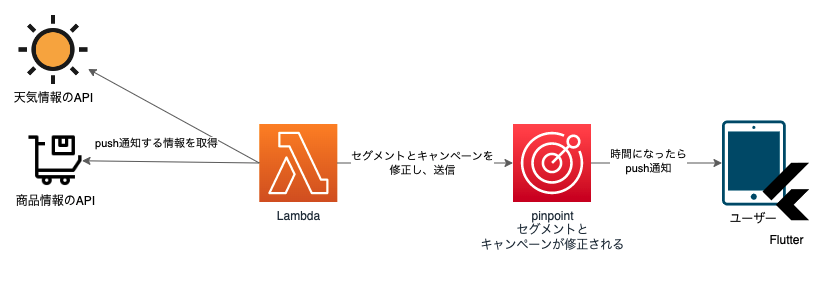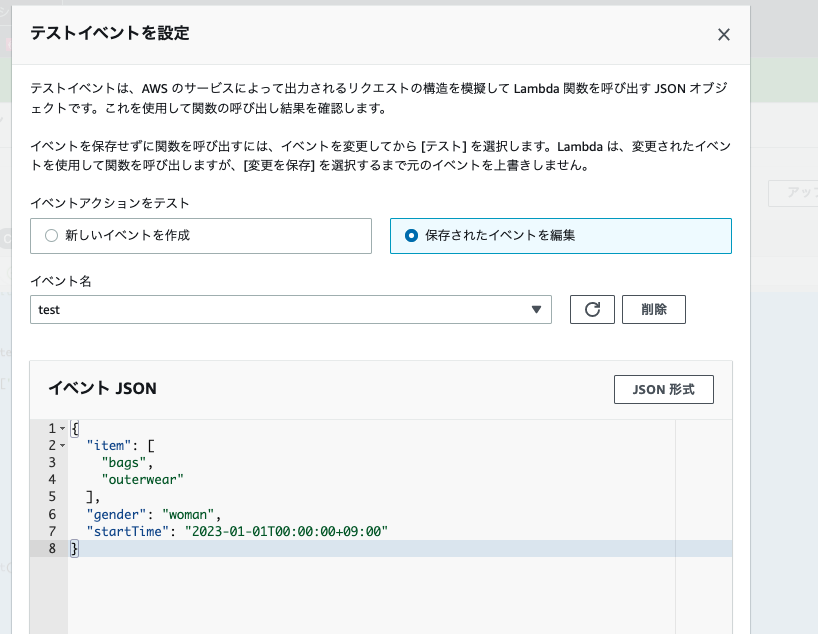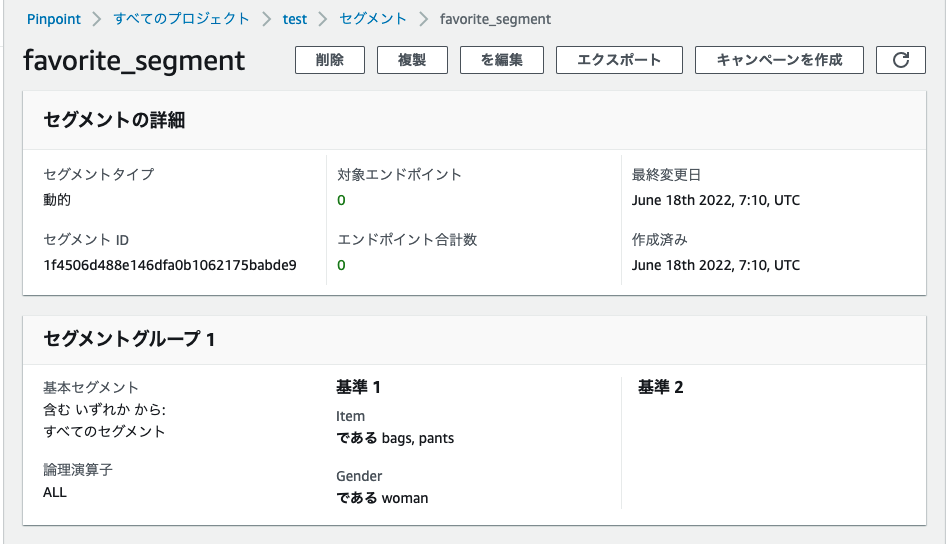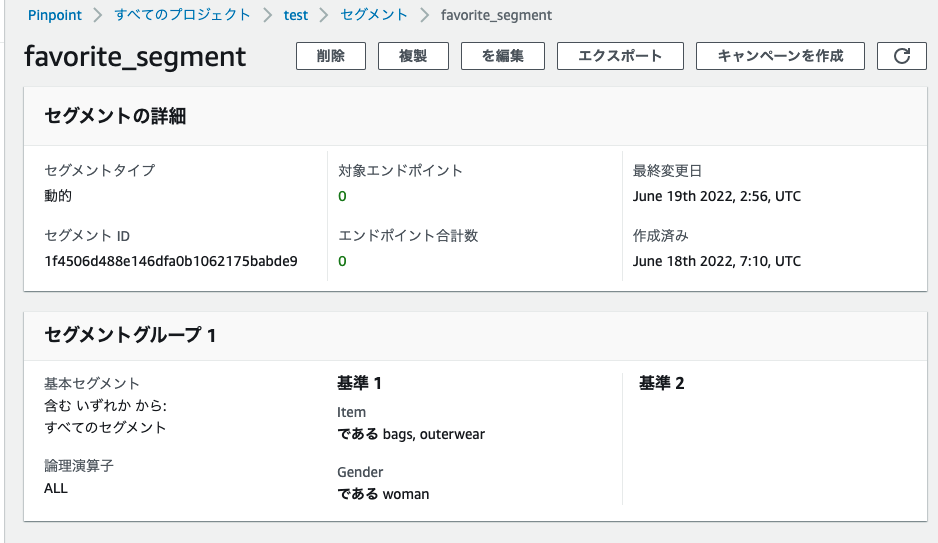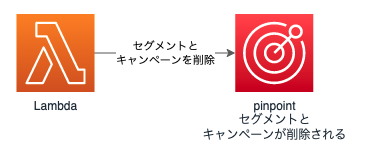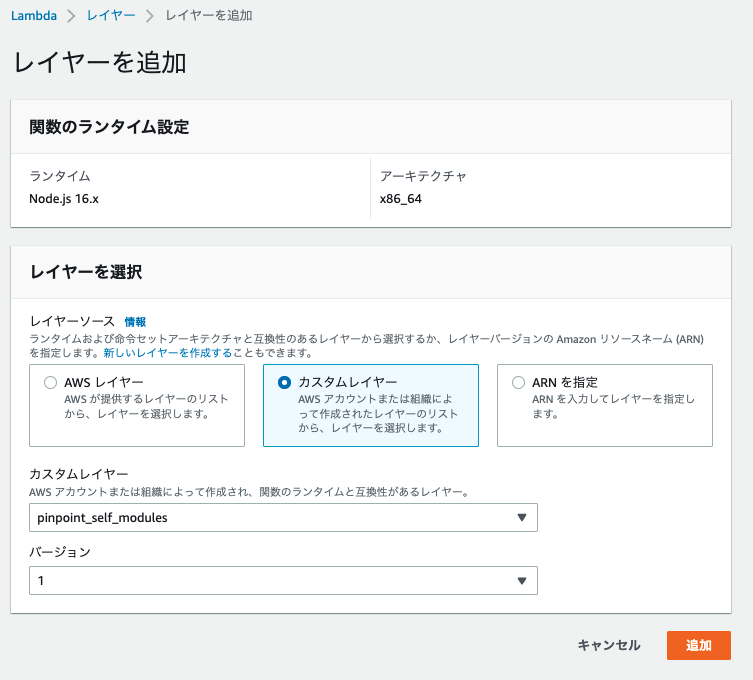はじめに
こちらの続きになります。
以下を行っていきます。
-
Pinpointに対してセグメントとキャンペーンを更新するLambdaを作成
-
Pinpointに対してキャンペーンを削除するLambdaを作成
-
Lambda_Layerを利用し、メソッドをモジュール化(共通化)する
- 作成、更新、削除をモジュール化します
-
フィルタリング内容が同じ場合、セグメントを再利用するLambdaを作成
5. Pinpointに対してセグメントとキャンペーンを更新する
Pinpointに対してセグメントとキャンペーンを更新するLambdaを作成します。
起動済のキャンペーンは更新できません。
更新できるキャンペーンは、キャンペーンが実行前のものに限ります。
実行前かどうかは、コンソール上でキャンペーンのステータスから確認できます。
更新するキャンペーンIDはステータスが完了でないIDを使ってください。
Lambdaが受け取るevent内容
こちらになります。
{
"item": [
"bags",
"outerwear"
],
"gender": "woman",
"startTime":"2023-01-01T00:00:00+09:00"
}
セグメントとキャンペーンを更新するLambdaを作成
更新する箇所以下の点です。
- セグメントのItem属性の
pantsからouterwearに変更 - キャンペーンのpush通知の日時を
2023年1月1日に変更
Lambdaで必要な情報は、キャンペーンIDです。コンソールからでも確認できます。
const application_id = process.env.AWS_PINPOINT_PROJECT_ID;
const campaign_id = '0c75d2bcf6284280822eac0892537b73';
const AWS = require('aws-sdk');
const pinpoint = new AWS.Pinpoint({ region: process.env.AWS_REGION });
function write_campaign_data(
messages_per_second,
ttl,
push_title,
campaign_title,
push_body,
schedule,
segment_id
) {
const APNS_row_content = {
aps: {
alert: {
title: push_title,
body: push_body,
},
sound: 'default',
content_available: true,
},
};
const GCM_row_content = {
data: {
title: push_title,
body: push_body,
jsonBody: {
type: campaign_title,
},
},
};
return {
AdditionalTreatments: [],
Description: '',
HoldoutPercent: 0,
IsPaused: false,
Limits: {
Daily: 0,
MaximumDuration: 10800,
MessagesPerSecond: messages_per_second,
Total: 0,
},
MessageConfiguration: {
APNSMessage: {
Action: 'OPEN_APP',
TimeToLive: ttl,
RawContent: JSON.stringify(APNS_row_content),
},
GCMMessage: {
Action: 'OPEN_APP',
TimeToLive: ttl,
RawContent: JSON.stringify(GCM_row_content),
},
},
Name: campaign_title,
Schedule: {
Frequency: 'ONCE',
StartTime: schedule,
Timezone: 'UTC+09',
},
SegmentId: segment_id,
SegmentVersion: 1,
};
}
exports.handler = async (event) => {
console.log('event:', JSON.stringify(event, null, 2));
const campaign_data = write_campaign_data(
100, // int:MessagesPerSecond
3600, // int:TimeToLive
'test_title', // str:push_title
'test_campaign', // str:campaign_title
'test_body', // str:push_body
event['startTime'] // str:schedule
);
let campaign_response;
try {
const params_campaign = {
ApplicationId: application_id,
WriteCampaignRequest: campaign_data,
CampaignId: campaign_id,
};
campaign_response = await pinpoint.updateCampaign(params_campaign).promise();
console.log('campaign_response:', JSON.stringify(campaign_response, null, 2));
} catch (err) {
console.error(err);
}
const segment_id = campaign_response['CampaignResponse']['SegmentId'];
const segment_data = {
Name: 'favorite_segment',
Dimensions: {
UserAttributes: {
Item: {
AttributeType: 'INCLUSIVE',
Values: event['item'],
},
Gender: {
AttributeType: 'INCLUSIVE',
Values: event['gender'].split(','),
},
},
},
};
try {
const params_segment = {
ApplicationId: application_id,
WriteSegmentRequest: segment_data,
SegmentId: segment_id,
};
const segment_response = await pinpoint.updateSegment(params_segment).promise();
console.log('segment_response:', JSON.stringify(segment_response, null, 2));
} catch (err) {
console.error(err);
}
};
前回、セグメントとキャンペーンを作成するLambdaのコードからそこまで変わっていないですね。
実行すると、セグメントの内容、キャンペーンの内容が更新されました。
6.Pinpointに対してセグメントとキャンペーンを削除する
セグメントとキャンペーンを削除するLambdaを作成
削除したいキャンペーンIDがあれば、キャンペーンとセグメントどちらも削除できます。
const application_id = process.env.AWS_PINPOINT_PROJECT_ID;
const campaign_id = '0c75d2bcf6284280822eac0892537b73';
const AWS = require('aws-sdk');
const pinpoint = new AWS.Pinpoint({ region: process.env.AWS_REGION });
exports.handler = async (event) => {
console.log('event:', JSON.stringify(event, null, 2));
let campaign_response;
try {
const params_campaign = {
ApplicationId: application_id,
CampaignId: campaign_id,
};
const campaign_response = await pinpoint.deleteCampaign(params_campaign).promise();
console.log('campaign_response:', JSON.stringify(campaign_response, null, 2));
} catch (err) {
console.error(err);
}
const segment_id = segment_response['CampaignResponse']['SegmentId'];
try {
const params_segment = {
ApplicationId: application_id,
SegmentId: segment_id,
};
await pinpoint.deleteSegment(params_segment).promise();
} catch (err) {
console.error(err);
}
};
Lambda_Layerを利用し、メソッドをモジュール化(共通化)する
下記、4つのモジュールを作成し、3つのLambdaを作成します。
- セグメントとキャンペーンを作成するモジュール
- キャンペーンデータのモジュール
- セグメントとキャンペーンを削除するモジュール
- セグメントとキャンペーンを更新するモジュール
- セグメントとキャンペーンを作成するLambdaを作成
- セグメントとキャンペーンを削除するLambdaを作成
- セグメントとキャンペーンを更新するLambdaを作成
Lambda_Layerの利用方法はこちらの記事を参考にしてください。
セグメントとキャンペーンを作成するモジュール
ファイル名をcreate_action_pinpoint.jsとします
module.exports = async (action, write_request, application_id) => {
const AWS = require('aws-sdk');
const pinpoint = new AWS.Pinpoint({ region: process.env.AWS_REGION });
try {
// create_campaign
if (action == 'campaign') {
const params_campaign = {
ApplicationId: application_id,
WriteCampaignRequest: write_request,
};
const campaign_response = await pinpoint.createCampaign(params_campaign).promise();
console.log('campaign_response:', JSON.stringify(campaign_response, null, 2));
return campaign_response;
}
// create_segment
const params_segment = {
ApplicationId: application_id,
WriteSegmentRequest: write_request,
};
const segment_response = await pinpoint.createSegment(params_segment).promise();
console.log('segment_response:', JSON.stringify(segment_response, null, 2));
return segment_response;
} catch (err) {
console.error(err);
}
};
キャンペーンデータのモジュール
ファイル名をwrite_campaign_data.jsとします
module.exports = (
messages_per_second,
ttl,
push_title,
campaign_title,
push_body,
schedule,
segment_id
) => {
const APNS_row_content = {
aps: {
alert: {
title: push_title,
body: push_body,
},
sound: 'default',
content_available: true,
},
};
const GCM_row_content = {
data: {
title: push_title,
body: push_body,
jsonBody: {
type: campaign_title,
},
},
};
return {
AdditionalTreatments: [],
Description: '',
HoldoutPercent: 0,
IsPaused: false,
Limits: {
Daily: 0,
MaximumDuration: 10800,
MessagesPerSecond: messages_per_second,
Total: 0,
},
MessageConfiguration: {
APNSMessage: {
Action: 'OPEN_APP',
TimeToLive: ttl,
RawContent: JSON.stringify(APNS_row_content),
},
GCMMessage: {
Action: 'OPEN_APP',
TimeToLive: ttl,
RawContent: JSON.stringify(GCM_row_content),
},
},
Name: campaign_title,
Schedule: {
Frequency: 'ONCE',
StartTime: schedule,
Timezone: 'UTC+09',
},
SegmentId: segment_id,
SegmentVersion: 1,
};
};
1. セグメントとキャンペーンを作成するLambdaを作成
上記の2つのモジュールを利用して、セグメントとキャンペーンを作成するLambdaを作成しましょう。
下記のようにローカルでディレクトリとファイルを作成し、nodejsをzip化して、LambdaLayerにアップします。
self_modules % tree
.
└── nodejs
└── node_modules
├── create_action_pinpoint.js
└── write_campaign_data.js
LambdaLayerにアップします。
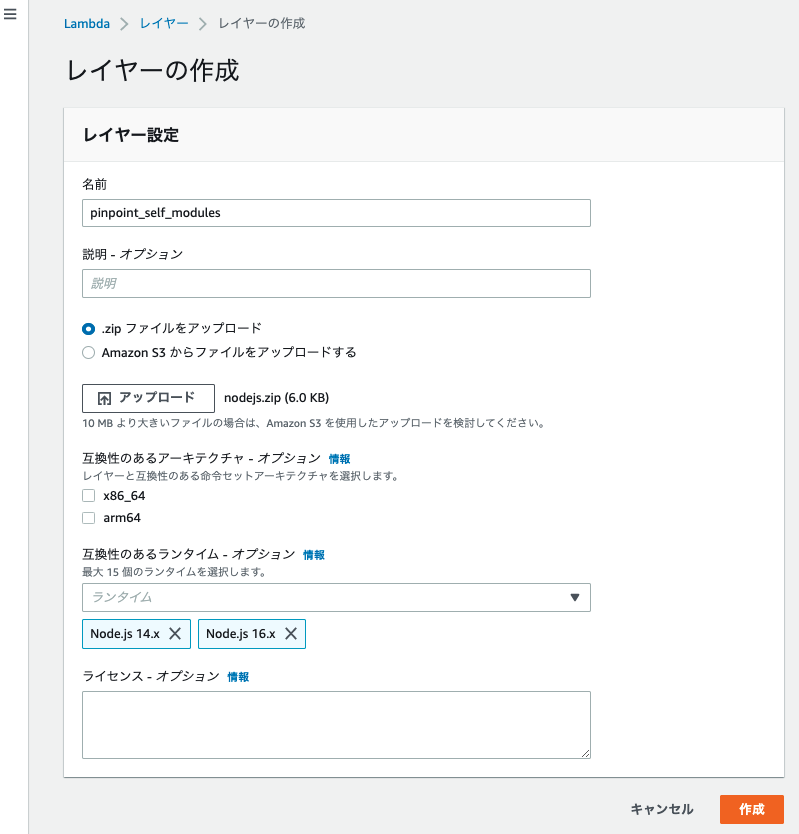
Lambdaのコンソールからレイヤーを追加します。
Lambdaのコードは以下の通りになります。
const application_id = process.env.AWS_PINPOINT_PROJECT_ID;
const create_ = require('create_action_pinpoint');
const write_campaign_data = require('write_campaign_data');
exports.handler = async (event) => {
console.log('event:', JSON.stringify(event, null, 2));
const segment_data = {
Name: 'favorite_segment',
Dimensions: {
UserAttributes: {
Item: {
AttributeType: 'INCLUSIVE',
Values: event['item'],
},
Gender: {
AttributeType: 'INCLUSIVE',
Values: event['gender'].split(','),
},
},
},
};
const pinpoint_response = await create_('segment', segment_data, application_id);
const response_segment_id = pinpoint_response['SegmentResponse']['Id'];
const campaign_data = write_campaign_data(
100, // int:MessagesPerSecond
3600, // int:TimeToLive
'test_title', // str:push_title
'test_campaign', // str:campaign_title
'test_body', // str:push_body
'IMMEDIATE', // str:schedule
response_segment_id // str:segment_id
);
await create_('campaign', campaign_data, application_id);
};
実行すると、セグメントとキャンペーンが作成されました。
LambdaLayerにして、モジュール化することで複数のLambdaで使用でき、コード量を減らすことができます。
以下のようにして、モジュールを呼びます。
const create_ = require('create_action_pinpoint');
const write_campaign_data = require('write_campaign_data');
セグメントとキャンペーンを削除するモジュール
次は、セグメントとキャンペーンを削除するモジュールを作成します。
ファイル名をdelete_action_pinpoint.jsとします
module.exports = async (action, application_id, id) => {
const AWS = require('aws-sdk');
const pinpoint = new AWS.Pinpoint({ region: process.env.AWS_REGION });
try {
if (action == 'campaign') {
const params_campaign = {
ApplicationId: application_id,
CampaignId: id,
};
const campaign_response = await pinpoint.deleteCampaign(params_campaign).promise();
console.log('campaign_response:', JSON.stringify(campaign_response, null, 2));
return campaign_response;
}
const params_segment = {
ApplicationId: application_id,
SegmentId: id,
};
const segment_response = await pinpoint.deleteSegment(params_segment).promise();
console.log('segment_response:', JSON.stringify(segment_response, null, 2));
return segment_response;
} catch (err) {
console.error(err);
}
};
2. セグメントとキャンペーンを削除するLambdaを作成
ローカルのnode_modules内にdelete_action_pinpoint.jsを加えて、再度nodejsをzip化して、LambdaLayerにアップしましょう。
self_modules % tree
.
└── nodejs
└── node_modules
├── create_action_pinpoint.js
├── delete_action_pinpoint.js
└── write_campaign_data.js
const application_id = process.env.AWS_PINPOINT_PROJECT_ID;
const campaign_id = "0c75d2bcf6284280822eac0892537b73";
const delete_ = require('delete_action_pinpoint');
exports.handler = async (event) => {
console.log('event:', JSON.stringify(event, null, 2));
const pinpoint_response = await delete_('campaign', application_id, campaign_id);
const segment_id = pinpoint_response['CampaignResponse']['SegmentId'];
await delete_('segment', application_id, segment_id);
};
セグメントとキャンペーンを更新するモジュール
次は、セグメントとキャンペーンを削除するモジュールを作成します。
ファイル名をupdate_action_pinpoint.jsとします
module.exports = async (action, write_request, application_id, id) => {
const AWS = require('aws-sdk');
const pinpoint = new AWS.Pinpoint({ region: process.env.AWS_REGION });
try {
if (action == 'campaign') {
const params_campaign = {
ApplicationId: application_id,
WriteCampaignRequest: write_request,
CampaignId: id,
};
const campaign_response = await pinpoint.updateCampaign(params_campaign).promise();
console.log('campaign_response:', JSON.stringify(campaign_response, null, 2));
return campaign_response;
}
const params_segment = {
ApplicationId: application_id,
WriteSegmentRequest: write_request,
SegmentId: id,
};
const segment_response = await pinpoint.updateSegment(params_segment).promise();
console.log('segment_response:', JSON.stringify(segment_response, null, 2));
return segment_response;
} catch (err) {
console.error(err);
}
};
3. セグメントとキャンペーンを更新するLambdaを作成
ローカルのnode_modules内にupdate_action_pinpoint.jsを加えて、再度nodejsをzip化して、LambdaLayerにアップしましょう。
self_modules % tree
.
└── nodejs
└── node_modules
├── create_action_pinpoint.js
├── delete_action_pinpoint.js
├── update_action_pinpoint.js
└── write_campaign_data.js
セグメントとキャンペーンを更新するLambdaのコードは以下の通りです。
const application_id = process.env.AWS_PINPOINT_PROJECT_ID;
const campaign_id = '0c75d2bcf6284280822eac0892537b73';
const update_ = require('update_action_pinpoint');
const write_campaign_data = require('write_campaign_data');
exports.handler = async (event) => {
console.log('event:', JSON.stringify(event, null, 2));
const campaign_data = write_campaign_data(
100, // int:MessagesPerSecond
3600, // int:TimeToLive
'test_title', // str:push_title
'test_campaign', // str:campaign_title
'test_body', // str:push_body
event['startTime'] // str:schedule
);
const campaign_response = await update_('campaign', campaign_data, application_id, campaign_id);
const segment_id = campaign_response['CampaignResponse']['SegmentId'];
const segment_data = {
Name: 'favorite_segment',
Dimensions: {
UserAttributes: {
Item: {
AttributeType: 'INCLUSIVE',
Values: event['item'],
},
Gender: {
AttributeType: 'INCLUSIVE',
Values: event['gender'].split(','),
},
},
},
};
await update_('segment', segment_data, application_id, segment_id);
};
フィルタリング内容が同じ場合、セグメントを再利用する
今のままですと、毎回セグメントを作成します。
フィルタリング(条件)の内容が同じセグメントが、すでにpinpointで作成済みの場合、新たなセグメントを作成せず、作成済みのセグメントを利用するLambdaを作成します。
こちらは、今後更新していきます。
参考